Vezeték nélküli barangolás vállalatok számára
A cikk bemutatja, hogyan barangolnak az iOS- és az iPadOS-eszközök vállalati Wi-Fi-környezetben.
Ez a cikk az iskolák, vállalkozások és egyéb szervezetek rendszergazdái számára nyújt segítséget.
Ezek az információk a következő, iOS-t vagy iPadOS-t futtató készülékekre vonatkoznak:
iPhone 5s és újabb
iPod touch (6. generációs)
iPad Pro és újabb
iPad Air és újabb
iPad mini 2 és újabb
5. generációs és újabb iPad-modellek)
Kiváltó küszöbérték
Ez az a minimális jelszint, amelyre a kliensnek szüksége van a kapcsolat fenntartásához.
Az iPhone, az iPad és az iPod touch figyeli és mindaddig fenntartja az alapvető szolgáltatáskészlet-azonosító (BSSID) kapcsolatát, amíg a vételi jelerősség (RSSI) -70 dBm alá nem csökken. A készülék ezután barangolási jelölt BSSID-ket keres az új bővített szolgáltatáskészlet-azonosítóhoz (ESSID).
Ezt tartsa szem előtt a vezeték nélküli cellák tervezésekor, és vegye figyelembe a jelátfedésüket. Tervezhet például 5 GHz-es cellákat, amelyek -67 dBm átfedéssel rendelkeznek. Ebben az esetben a készülék hosszabb ideig fenntartja a kapcsolatot a BSSID-vel, mint amire Ön számít. Ennek az az oka, hogy a készüléknél -70 dBm a kiváltó küszöbérték. Ha a BSSID RSSI-értéke nagyobb, mint -65 dBm, akkor a készülék 5 GHz-es hálózatokat részesít előnyben.
Ne felejtse el a céleszközzel lemérni a cellaátfedést. A laptopok antennái sokkal nagyobbak és erősebbek, mint egy okostelefon vagy táblagép antennái. Ezért ha egy laptoppal méri le az átfedést, az iPhone-ok és az iPadek esetében a cellahatárok a várttól eltérők lesznek.
Barangolási keresés
Ezt a műveletet végzik az állomások, amikor az aktuális ESSID-t támogató hozzáférési pontokat (AP-k) keresnek. Az állomások ellenőrzik az összes elérhető csatornát a 2,4 GHz-es vagy az 5 GHz-es sávban.
A barangolási keresés gyorsabb, ha bekapcsolja a 802.11k szabványt a vezérlőpanelen. Ez azért segít, mert az iPhone, az iPad és az iPod touch az első 6 bejegyzést veszi figyelembe a közeli hozzáférési pontokról szóló jelentésben, és ellenőrzi a jelölteket a keresés fontossági sorrendjének meghatározásához. A 802.11k bekapcsolása nélkül az iOS rendszernek módszeresebben kell elvégeznie a keresést. Ez több másodperccel is megnövelheti a keresési eljárás időtartamát.
Egy éppen telefonáló felhasználó például átsétálhat az épület másik oldalára. Amikor a készülék átlépi a -70 dBm-es küszöbértéket, akkor elkezd barangolási célpontokat keresni. Ha alkalmazza a 802.11k által biztosított közeli hozzáférési pontokra vonatkozó jelentést, akkor három csatornán talál olyan hozzáférési pontokat, amelyek támogatják az aktuális ESSID-t. A készülék azonnal ellenőrzi ezeket a csatornákat, megállapítja, hogy az egyik csatornán található hozzáférési pont megfelelő jelerősséggel rendelkezik, és megkezdi a barangolást. Ha nem kapcsolja be a 802.11k szabványt, akkor a kliensnek minden csatornát ellenőriznie kell minden sávon, hogy barangolási célpontot találjon. Ez több másodperccel is megnövelheti a folyamat időtartamát.
A barangolási jelöltek kiválasztásának feltételei
Ezek az információk segítenek a valós idejű szolgáltatásokat (például hang és videó) támogató vezeték nélküli hálózatok tervezésében. Az iOS figyelembe veszi a hálózatok által megosztott információkat a csatorna kihasználtságáról és a társított kliensek számáról. Az iOS ezeket az adatokat, valamint a jelerősséggel kapcsolatos méréseket (RSSI) használja fel a potenciális hálózatok pontozására. A magasabb pontszámú hálózatok jobb Wi-Fi-hozzáférést biztosítanak.
Ha több 5 GHz-es SSID is azonos pontszámot ér el, az iOS a következő feltételek alapján választ közülük:
A 802.11ax előnyt élvez a 802.11ac protokollal szemben
A 802.11ac előnyt élvez a 802.11n és a 802.11a protokollal szemben
A 802.11n előnyt élvez a 802.11a protokollal szemben
A 80 MHz-es csatornaszélesség előnyt élvez a 40 MHz-es és a 20 MHz-es szélességgel szemben
A 40 MHz-es csatornaszélesség előnyt élvez a 20 MHz-essel szemben
Az iOS és az iPadOS a következők alapján választja ki a cél-BSSID-ket:
A kliens küldi vagy fogadja-e a 802.11 szabványú adatcsomag-sorozatot
A jelerősségek közötti különbség az aktuális BSSID RSSI-értékéhez képest
Amikor a készülék adatokat küld vagy fogad, akkor olyan cél-BSSID-ket választ, amelyek RSSI-értéke nyolc vagy több dB-lel nagyobb, mint az aktuális BSSID RSSI-értéke. Amikor a készülék nem küld vagy fogad adatokat, használjon 12 dB-es különbséget.
Az aktuális kapcsolat RSSI-értéke például lecsökkenhet -75 dBm-re egy Voice over WLAN (VoWLAN) hívás során. Ilyen esetekben a készülék később olyan BSSID-ket keres, amelyek RSSI-értéke legalább -67 dBm.
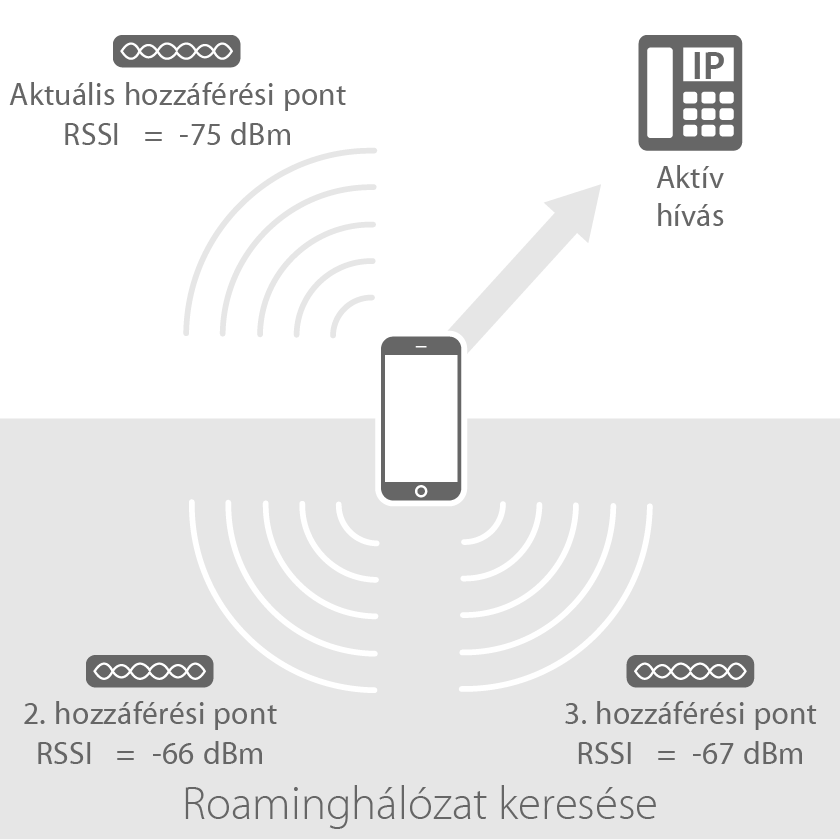
Ha a hívás véget ér, és a készülék már nem fogad vagy küld adatokat, a készülék olyan BSSID-ket keres, amelyek RSSI-értéke legalább -63 dBm. Megjegyzés: A 802.11 felügyeleti és vezérlési keretek nem számítanak adatoknak.
A barangolási teljesítmény
A „barangolási teljesítmény” az az időtartam, amelyre a kliensnek szüksége van egy új BSSID hitelesítéséhez. A hitelesítéshez a kliensnek találnia kell egy érvényes barangolási jelöltet, majd gyorsan el kell végeznie a barangolási folyamatot. Máskülönben a felhasználó szolgáltatáskimaradást tapasztalhat.
A barangolás keretében a kliensnek hitelesítést kell végeznie az új BSSID esetén, és meg kell szüntetnie az aktuális BSSID-vel fennálló hitelesítést. Az ehhez szükséges idő az alkalmazott biztonsági és hitelesítési módszerektől függ.
802.1X-alapú hitelesítés használata esetén a kliensnek el kell végeznie az EAP-kulcscserét, mielőtt megszünteti a BSSID-vel fennálló hitelesítést. Ez több másodpercet is igénybe vehet a környezet hitelesítési infrastruktúrájától függően. Amikor ez megtörténik a felhasználó szolgáltatáskimaradást tapasztal.
802.11r-alapú hitelesítés esetén a kliens előzetes hitelesítést végezhet a lehetséges hozzáférési pontokra vonatkozóan. Ez ezredmásodpercekre rövidíti a hitelesítési időt, és a felhasználó valószínűleg nem tapasztal szolgáltatáskimaradást.
Az AirPort segédalkalmazás Wi-Fi-keresés funkciója
Az AirPort segédalkalmazás olyan Wi-Fi-keresési funkciót tartalmaz, amely a készülék nézőpontjából naplózza a hálózatról kialakított képet. A rendszergazdák ennek segítségével ellenőrizhetik, hogy a kliens milyen képet lát a hálózatról egy adott helyen.
A pontos eredmények érdekében használja a Wi-Fi-keresést ugyanolyan iPhone-, iPad- vagy iPod touch-modellen, mint amilyet a felhasználók fognak használni.
iPhone-on, iPaden vagy iPod touchon lépjen a Beállítások menübe, koppintson az AirPort segédalkalmazásra, majd kapcsolja be a Wi-Fi Scanner (Wi-Fi-keresés) funkciót.
Nyissa meg az AirPort segédalkalmazást, és koppintson a Wi-Fi Scanner (Wi-Fi-keresés) elemre.
A csúszka segítségével beállíthat egy legfeljebb 60 másodperces keresési időtartamot. Alapértelmezés szerint a Wi-Fi-keresési funkció folyamatosan üzemel.
A keresés elindításához koppintson a Keresés lehetőségre. Az AirPort segédalkalmazás megjeleníti az összes SSID-t, amit talál. Ebbe beletartoznak a rejtett hálózatok is, amelyek esetében „Network name unavailable” (A hálózat neve nem elérhető) felirat jelenik meg. A keresés leállításához koppintson a Leállítás lehetőségre.
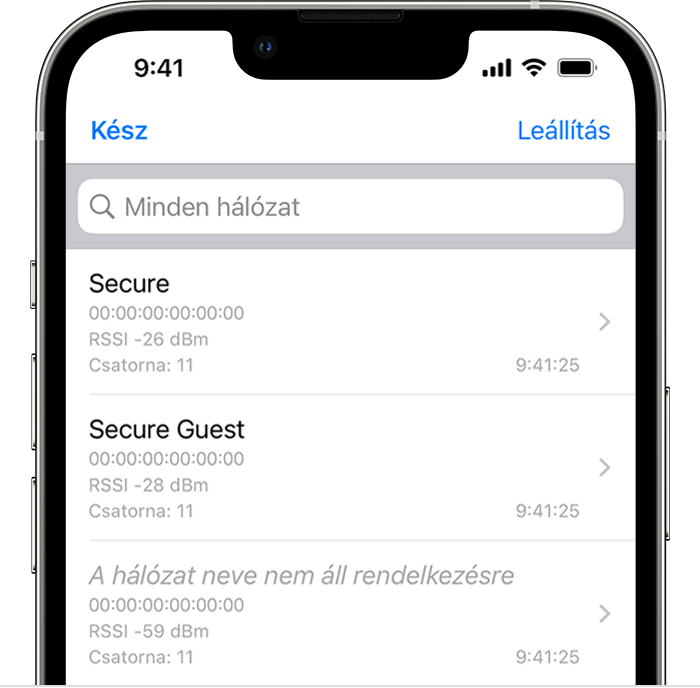
Az AirPort segédalkalmazás minden elérhető sávon végez keresést négy másodpercenként. A több hozzáférési ponttal rendelkező vállalati hálózatok csoportosítása a BSSID-azonosítók szerint történik. A keresési funkció a következőkről jelenít meg információkat:
SSID
BSSID
Legutóbbi RSSI
Csatorna
Legutóbbi megtalálás időpontja
Ha szeretné megtekinteni egy SSID és egy BSSID keresési eredményeinek nyomkövetési naplóját, akkor koppintson az SSID-re. A nyomkövetési napló tartalmazza a keresés dátumát/időpontját, valamint a csatornát és az RSSI értékét.
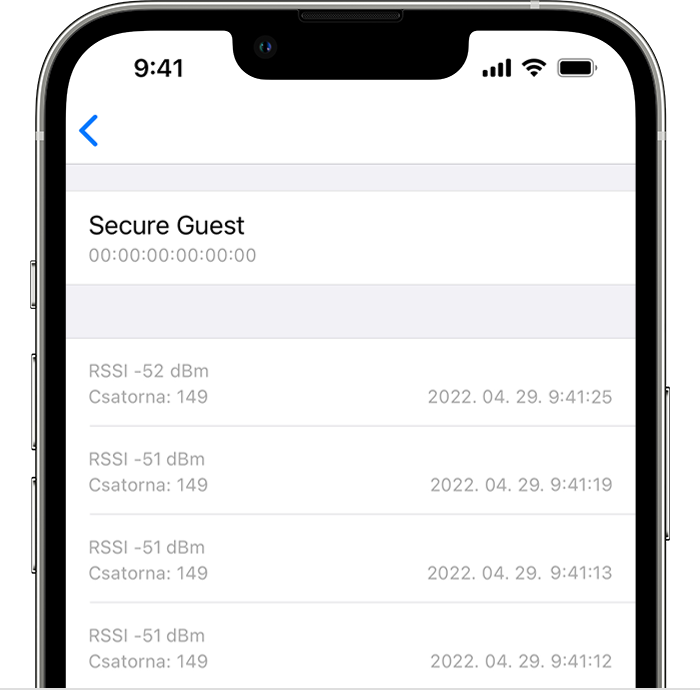
A keresés befejezését követően megoszthatja az eredményeket. Koppintson a , koppintson a , majd válassza ki a megfelelő opciót.
Az AirPort segédalkalmazás egy vesszővel elválasztott listaként küldi el az eredményeket:
SSID, BSS, RSSI, Channel, time
"ACES", "18:64:72:D3:E9:40", "-57", "11", "12:02:03 PM"
"Cuba", "F8:1E:DF:F9:56:BC", "-53", "149", "12:02:03 PM"
"ACES", "18:64:72:D3:E9:50", "-63", "149", "12:02:03 PM"
"Cuba", "F8:1E:DF:F9:56:BB", "-69", "11", "12:02:03 PM"
"ACES", "18:64:72:D3:E9:40", "-67", "11", "12:02:07 PM"
Az első sor egy oszlopfejléc, amelyben az SSID, BSS, RSSI, Csatorna és időpont mezők láthatók. Az eredmények elemzéséhez vagy ábrázolásához importálja a listát egy táblázatba vagy egy másik eszközbe.